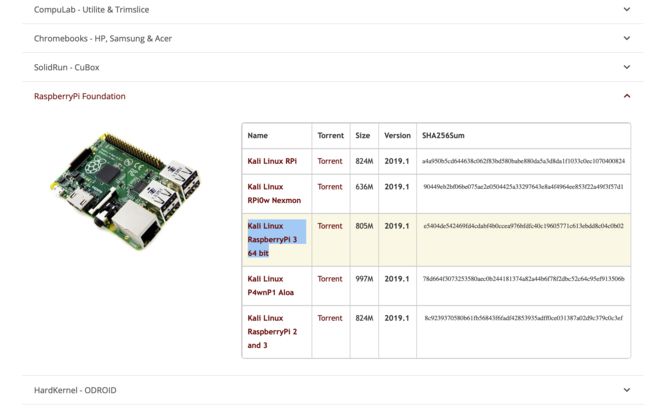0x01 系统安装
Kali Linux RaspberryPi 3 64 bit
https://images.offensive-security.com/arm-images/kali-linux-2019.1-rpi3-nexmon-64.img.xz
下载后解压
使用win32diskimager 写入到tf卡
ps:2019.1的版本不会遇到内存卡无法全部使用的问题
开机后可以看到内存卡全部使用中
root@kali:~# df -h
文件系统 容量 已用 可用 已用% 挂载点
/dev/root 29G 9.8G 18G 36% /
devtmpfs 455M 0 455M 0% /dev
tmpfs 460M 0 460M 0% /dev/shm
tmpfs 460M 712K 459M 1% /run
tmpfs 5.0M 0 5.0M 0% /run/lock
tmpfs 460M 0 460M 0% /sys/fs/cgroup
/dev/mmcblk0p1 61M 31M 31M 51% /boot
tmpfs 92M 0 92M 0% /run/user/0
0x02 开机连接树莓派
方法 1 :将电脑的无线网卡共享给有线->使用网线连接树莓派与PC (arp查看树莓派ip地址)
此处看到树莓派地址192.168.50.188
方法2 :使用有线将树莓派连接到路由器,在路由器中查看树莓派ip地址,使用同路由器中的PC访问树莓派
方法3: 接显示器。鼠标。键盘进去看看
ssh root@<树莓派ip>
密码toor
0x03 ssh登陆后配置
1.更新源
root@kali:~# vim /etc/apt/sources.list
deb http://http.kali.org/kali kali-rolling main non-free contrib
deb-src http://http.kali.org/kali kali-rolling main non-free contrib
#中科大
deb http://mirrors.ustc.edu.cn/kali kali-rolling main non-free contrib
deb-src http://mirrors.ustc.edu.cn/kali kali-rolling main non-free contrib
#aliyun
deb http://mirrors.aliyun.com/kali kali-rolling main non-free contrib
deb-src http://mirrors.aliyun.com/kali kali-rolling main non-free contrib
#清华
deb http://mirrors.tuna.tsinghua.edu.cn/kali kali-rolling main contrib non-free
deb-src https://mirrors.tuna.tsinghua.edu.cn/kali kali-rolling main contrib non-free
#浙大
deb http://mirrors.zju.edu.cn/kali kali-rolling main contrib non-free
deb-src http://mirrors.zju.edu.cn/kali kali-rolling main contrib non-free
保存退出
然后
apt-get update
apt-get upgrade
kali 大礼包
apt-get install kali-linux-full
2 安装中文及中文输入法
安装字体
apt-get install ttf-wqy-zenhei
配置区域
dpkg-reconfigure locales
选
[*] en_US.UTF-8 UTF-8
[*] zh_CN.GBK GBK
[*] zh_CN.UTF-8 UTF-8
然后选zh_CN.UTF-8
安装输入法
apt-get install fcitx fcitx-googlepinyin fcitx-module-cloudpinyin fcitx-sunpinyin
重启
~# reboot
3 安装VNC
安装
apt-get install tightvncserver
运行
tightvncserver
首次运行会提示输入密码(用来VNC远程登录的,自己设置),确认密码
随便找个vnc viewer 就可以登陆了
登录后如图:
杀掉tightvncserver 进程
tightvncserver -kill :X (X如1,2,3,4...)
配置开机启动
配置文件
vim /etc/init.d/tightvncserver
#!/bin/sh
### BEGIN INIT INFO
# Provides: tightvncserver
# Required-Start: $local_fs
# Required-Stop: $local_fs
# Default-Start: 2 3 4 5
# Default-Stop: 0 1 6
# Short-Description: Start/stop tightvncserver
### END INIT INFO
# More details see:
# http://www.penguintutor.com/linux/tightvnc
### Customize this entry
# Set the USER variable to the name of the user to start tightvncserver under
export USER='root'
### End customization required
eval cd ~$USER
case "$1" in
start)
# 启动命令行。此处自定义分辨率、控制台号码或其它参数。
su $USER -c '/usr/bin/tightvncserver -depth 16 -geometry 800x600 :1'
echo "Starting TightVNC server for $USER "
;;
stop)
# 终止命令行。此处控制台号码与启动一致。
su $USER -c '/usr/bin/tightvncserver -kill :1'
echo "Tightvncserver stopped"
;;
*)
echo "Usage: /etc/init.d/tightvncserver {start|stop}"
exit 1
;;
esac
exit 0
改文件权限
chmod 755 /etc/init.d/tightvncserver
更新开机自启动
update-rc.d tightvncserver defaults
重启
reboot
0x04 运行级别 切换
systemctl get-default 获得当前的运行级别
systemctl set-default multi-user.target 设置默认的运行级别为mulit-user
systemctl set-default graphical.target 设置默认的运行级别为 图形界面
systemctl isolate multi-user.target 在不重启的情况下,切换到运行级别mulit-user下
systemctl isolate graphical.target 在不重启的情况下,切换到图形界面下